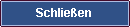Neuer Edge-Browser hat jetzt Dark Mode: So aktiviert man ihn! (Video)
Compterhilfen » News » Neuer Edge-Browser hat jetzt Dark Mode: So aktiviert man ihn! (Video)
19.05.2019, 15:00 Uhr (3237x gelesen)
Microsoft hat den eigene Edge Browser umgebaut: Die nächste Version kommt mit Chromium Engine und sieht dem Chrome Browser sehr ähnlich. Jetzt haben die Microsoft Entwickler auch den Dark Mode nachgerüstet, den Chrome seit kurzem beherrscht: Damit wird das Browser-Fenster und das Menü dunkel, wenn man unter Windows den dunklen Modus aktiviert (Video unten!).
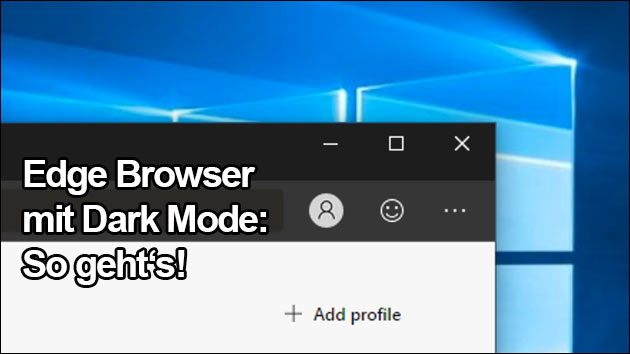
Zum Umschalten des Browsers auf den Dark Mode braucht man eine neue Version aus dem Canary Channel. Nach dem Herunterladen (Download hier!) kann man über die „flags“ die Browser-Einstellungen anpassen: Damit kann man deutlich mehr Einstellungen ändern, als über die eigentlichen Browser-Optionen. Zum Öffnen dieser zusätzlichen Einstellungen gibt man diese Adresse in den Edge Browser ein:
edge://flags
Auf der Einstellungen-Seite sucht man nach dem Punkt „themes“: Das zeigt die Einstellungen für „Developer Tools Microsoft Edge themes“. Hier muss man den Wert auf „enabled“ ändern, damit der Edge Browser das dunkle Theme aktiviert, wenn man die Farb-Einstellungen in Windows ändert.
Um den dunklen Modus dann zu aktivieren, öffnet man die Windows Einstellungen. Hier kann man unter „Personalisieren“ » „Farben“ den Wert des „Standard App Modus“ anpassen. In der Regel ist dieser auf hell gestellt. Wechselt man hier die Anzeige auf dunkel, passen sich Windows und eine Apps an: Mit dem neuen Chromium Edge gibt es eine weitere App, die das Umschalten unterstützt.
So sieht er aus: Das ist der Edge mit Dark Mode!
Hier im Video zeigen wir, wie der Edge Browser (mit Chromium) nach dem Umschalten auf das dunkle Windows Theme aussieht und wie man den Dark Mode ein- und ausschaltet:
Letzte Computer News:
Mehr Tipps zu Neuer Edge-Browser hat jetzt Dark Mode: So aktiviert man ihn! (Video)
In Windows 10 gibt es einen speziellen, dunklen Dark Mode: Der ist praktisch, wenn man aben...
Mit iOS 13 hat Apple den Dark Mode auch auf das iPhone gebracht: Wie unter macOS lässt sich do...
Instagram hat einen neuen, schicken Dark Mode bekommen: Damit sieht die App in dunkler Umge...
 Neuer Edge Browser jetzt zum Testen verfügbar!
Neuer Edge Browser jetzt zum Testen verfügbar!Microsoft hat die neue Version des Edge Browsers, jetzt mit Chromium-Engine, als frühe Version zum ...
- problem mit dark mode
Hallo, ich hatte mal versucht den Dark Mode in Windows 10 zu aktivieren, sowohl wenn man es in unter...
- Allgemeine Frage zum Dark-Mode-Design von Windows 11
Hallo Leute. Ich habe gerade meinen Surface 2-Laptop auf Windows 11 aktualisiert und ihn auf den dun...
- Mein Browser, Edge läuft langsammer, obwohl ich den Browser jeden Tag
Ich spiele Browsergames und musste feststellen, dass mein Browser Edge sehr langsam wurde. Ich habe ...
 Suche nach Dateipfad für Microsoft Browser Edge?
Suche nach Dateipfad für Microsoft Browser Edge?Hallo!Ich suche den Dateipfad vom Browser Microsoft Edge? Die exe. Datei möchte ich in der Tastatur...
Neuer Edge-Browser hat jetzt Dark Mode: So aktiviert man ihn! (Video)